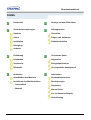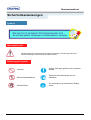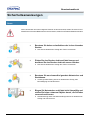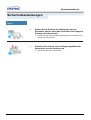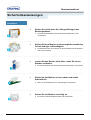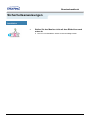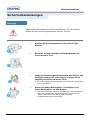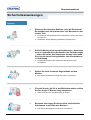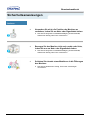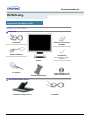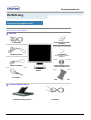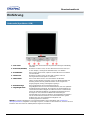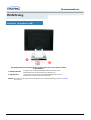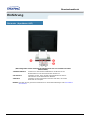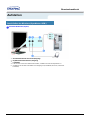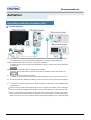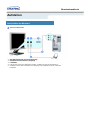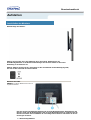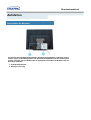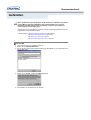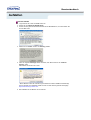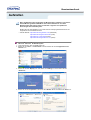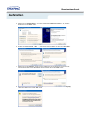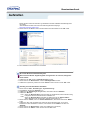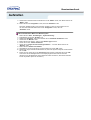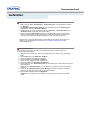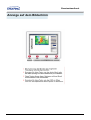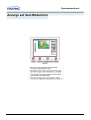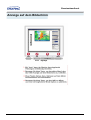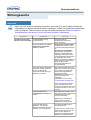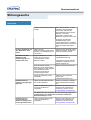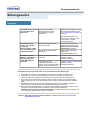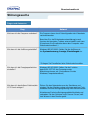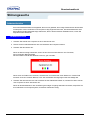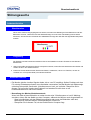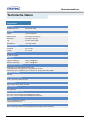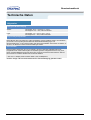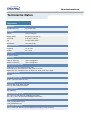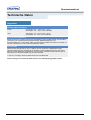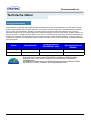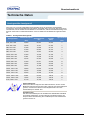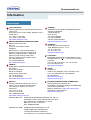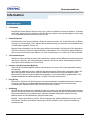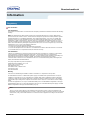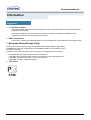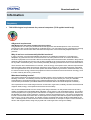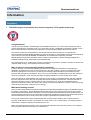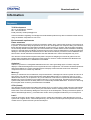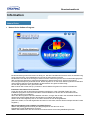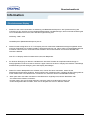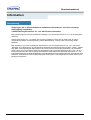Samsung 192T Bedienungsanleitung
- Kategorie
- Fernseher
- Typ
- Bedienungsanleitung

SyncMaster 192B/192T

Benutzerhandbuch
Index
Hauptseite Anzeige auf dem Bildschirm
Sicherheitsanweisungen Störungssuche
Symbole Checkliste
Strom Fragen und Antworten
Installation Selbsttestfunktion
Reinigung
Anderes
Einfuhrung Technische Daten
Auspacken Allgemeine
Vorderseite Energiesparfunktion
Rückseite Voreingestellte Anzeigemodi
Aufstellen Information
Anschließen des Monitors Kundendienstzentren
Installieren des Monitortreibers Bezeichnungen
--
Automatisch
Regulatory
--
Manuell
Natural Color
Wechseln des Fußes Fur ein besseres Display
Autorisierung

Benutzerhandbuch
Sicherheitsanweisungen
Nichtbeachtung der mit diesem Symbol gekennzeichneten Anweisungen könnte zu
Körperverletzungen oder Schaden an Geräten führen.
Symbole
Warnung/Vorsicht
Bedeutung der Symbole
Verboten
Wichtig: Muß stets gelesen und verstanden
werden
Nicht auseinanderbauen
Ziehen Sie den Netzstecker aus der
Steckdose
Nicht berühren
Zur Vermeidung von elektrischem Schlag
erden

Benutzerhandbuch
Sicherheitsanweisungen
Wenn der Monitor über einen längeren Zeitraum nicht benutzt wird, stellen Sie Ihren PC auf
DPMS. Wenn Sie einen Bildschirmschoner benutzen, stellen Sie auf aktiven Bildschirmmodus.
•
Benutzen Sie keinen schadhaften oder locker sitzenden
Stecker.
•
Dies könnte elektrischen Schlag oder Feuer verursachen.
•
Ziehen Sie den Stecker nicht am Kabel heraus und
berühren Sie den Stecker nicht mit nassen Händen.
•
Dies könnte elektrischen Schlag oder Feuer verursachen.
•
Benutzen Sie nur einwandfrei geerdete Netzstecker und
Steckdosen.
•
Unsachgemäße Erdung könnte zu elektrischem Schlag oder
Beschädigung der Geräte führen.
•
Biegen Sie Netzstecker und Kabel nicht übermäßig und
stellen Sie keine schweren Objekte darauf, die Schaden
verursachen könnten.
•
Nichtbeachtung dieser Verhaltensmaßregel könnte zu elektrischem
Schlag oder Feuer führen.
Strom

Benutzerhandbuch
Sicherheitsanweisungen
•
Ziehen Sie bei Gewitter den Netzstecker aus der
Steckdose, ebenso wenn das Gerät über einen längeren
Zeitraum nicht benutzt wir
•
Nichtbeachtung dieser Verhaltensmaßregel könnte zu elektrischem
Schlag oder Feuer führen.
•
Schließen Sie nicht zu viele Verlängerungskabel oder
Netzstecker an eine Steckdose an.
•
Dies könnte ein Feuer verursachen.
Strom

Benutzerhandbuch
Sicherheitsanweisungen
•
Decken Sie nichts über die Lüftungsöffnungen des
Monitorgehäuses.
•
Unzureichende Beluftung konnte Funktionsausfall oder Feuer
verursachen.
•
Stellen Sie Ihren Monitor an einen möglichst staubfreien
Ort mit niedriger Luftfeuchtigkeit.
•
Andernfalls könnte es im Monitor zu einem elektrischen Kurzschluß
oder Feuer kommen.
•
Lassen Sie den Monitor nicht fallen, wenn Sie seinen
Standort verändern.
•
Es könnte Schaden am Gerät oder Körperverletzungen verursachen.
•
Stellen Sie den Monitor auf eine ebene und stabile
Arbeitsfläche.
•
Wenn er herunterfällt, kann er Verletzungen verursachen.
•
Setzen Sie den Monitor vorsichtig ab.
•
Er könnte sonst beschädigt werden oder zerbrechen..
Installation

Benutzerhandbuch
Sicherheitsanweisungen
•
Stellen Sie den Monitor nicht mit dem Bildschirm nach
unten ab.
•
Die TFT-LCD-Oberfläche könnte sonst beschädigt werden.
Installation

Benutzerhandbuch
Sicherheitsanweisungen
•
Sprühen Sie Reinigungsmittel nicht direkt auf den
Monitor.
•
Benutzen Sie das empfohlene Reinigungsmittel mit
einem weichen Tuch.
•
Wenn das Verbindungsstück zwischen dem Stecker und
dem Stift staubig oder schmutzig ist, reinigen Sie es
sorgfältig mit einem trockenen Tuch.
•
Ein verschmutztes Verbindungsstück kann elektrischen Schlag oder
Feuer verursachen.
•
Stellen Sie weder Wassergläser, Chemikalien noch
kleine Metallobjekte auf den Monitor.
•
Dies könnte Schäden, elektrischen Schlag oder Feuer verursachen.
Sollte ein Fremdkörper in den Monitor geraten, ziehen Sie den
Stecker heraus und setzen Sie sich dann mit einem
Kundendienstzentrum in Verbindung.
Reinigung
Wenn Sie das Monitorgehäuse oder die Oberfläche der TFT-LCD reinigen,
wischen Sie sie mit einem angefeuchteten weichen Tuch ab.

Benutzerhandbuch
Sicherheitsanweisungen
•
Entfernen Sie nicht das Gehäuse (oder die Rückwand).
Es befinden sich im Inneren keine vom Benutzer zu war
-
tenden Teile.
•
Ein Entfernen des Gehäuses könnte elektrischen Schlag oder Feuer
verursachen.
•
Überlassen Sie die Wartung qualifiziertem Fachpersonal.
•
Sollte Ihr Monitor nicht normal funktionieren - besonders
wenn er ungewöhnliche Geräusche oder Gerüche abgibt
-, ziehen Sie sofort den Netzstecker heraus und setzen
Sie sich mit einem Vertragshändler oder Kundendienst
in Verbindung.
•
Ein defektes Gerät könnte elektrischen Schlag oder Feuer
verursachen.
•
Stellen Sie keine schweren Gegenstände auf den
Monitor.
•
Dies könnte elektrischen Schlag oder Feuer verursachen.
•
Für jede Stunde, die Sie in den Bildschirm sehen, sollten
Sie Ihre Augen 5 Minuten lang entspannen.
•
Damit verringern Sie eine Ermüdung der Augen.
•
Benutzen oder lagern Sie keine leicht entzündlichen
Substanzen in der Nähe des Monitors.
•
Dies könnte eine Explosion oder Feuer verursachen.
Anderes

Benutzerhandbuch
Sicherheitsanweisungen
•
Versuchen Sie nicht, die Position des Monitors zu
verändern, indem Sie am Netz- oder Signalkabel ziehen.
•
Dies könnte aufgrund von Kabelbeschädigung Funktionsausfall,
elektrischen Schlag oder Feuer verursachen.
•
Bewegen Sie den Monitor nicht nach rechts oder links,
indem Sie nur am Netz- oder Signalkabel ziehen.
•
Dies könnte aufgrund von Kabelbeschädigung Funktionsausfall,
elektrischen Schlag oder Feuer verursachen.
•
Schieben Sie niemals etwas Metallenes in die Öffnungen
des Monitors.
•
Dies könnte elektrischen Schlag, Feuer oder Verletzungen
verursachen.
Anderes

Benutzerhandbuch
Einführung
Auspacken
(SyncMaster 192B)
Bitte überprüfen Sie, daß die folgenden Teile mit dem Monitor mitgeliefert wurden. Sollten Teile fehlen,
wenden Sie sich an Ihren Händler.
Aus
p
acken
Monitor
VESA-Montageklammer
D-Sub-Kabel
Anleitung zum schnellen
Aufstellen
Netzanschlußkabel
Garantiekarte
(Nicht in allen Gebieten
erhältlich)
DC-Adapter
Benutzerhandbuch und
Treiber-Installations-CD
Für Multimedia Modell
(
O
p
tion
)
Multimedia-Lautsprecher-Fu Soundkabel

Benutzerhandbuch
Einführung
(SyncMaster 192T)
Auspacken
Bitte überprüfen Sie, daß die folgenden Teile mit dem Monitor mitgeliefert wurden. Sollten Teile fehlen,
wenden Sie sich an Ihren Händler.
Aus
p
acken
Monitor
D-Sub-Kabel
Anleitung zum schnellen
Aufstellen
DVI-Kabel (Option)
Garantiekarte
(Nicht in allen Gebieten
erhältlich)
Netzanschlußkabel
DC-Adapter
Benutzerhandbuch und
Treiber-Installations-CD
VESA-Montageklammer
Für Multimedia Modell
(
O
p
tion
)
Multimedia-Lautsprecher-Fu Soundkabel

Benutzerhandbuch
Einführung
Vorderseite
Vorderseite
(SyncMaster 192B)
1. Auto-Taste
Mit "Auto" kann der Monitor das eingehende Videosignal selbständig
einstellen.
2. Exit-Taste (Beenden)
Benutzen Sie diese Taste, um das aktive Menü oder das OSD (On-
Screen Display = Anzeige auf dem Bildschirm) zu schließen.
3. Einstelltasten
Diese Tasten dienen dazu, Optionen auf dem Menü hervorzuheben
und einzustellen.
4. Menü-Taste
Benutzen Sie diese Taste, um das OSD zu öffnen und eine
hervorgehobene Menü-Option zu aktivieren.
5. Netzschalter
Diese Taste dient zum Ein- und Ausschalten des Monitors.
(Wenn Sie den Monitor einschalten, wird in der Bildschirmmitte eine
Meldung mit dem derzeit gewählten Modus mit der Angabe des
Eingangssignals (Analog oder Digital) angezeigt.)
6. Betriebsanzeige
Diese zeigt Normal- oder Energiespar-Modus an.
a. MagicBright-Taste
MagicBright bezeichnet eine neue Monitorfunktion, die eine optimierte
Monitordarstellung ermöglicht, die verglichen mit der Darstellung auf
vorhandenen Monitoren doppelt so brillant und klar ist. Dabei werden
jeweils die optimalen Helligkeits- und Auflösungseinstellungen zum
Anzeigen von Text, Internet und Multimedia-Anwendungen
bereitgestellt. Durch einfaches Drücken der MagicBright-Steuertasten
auf der Vorderseite des Monitors, kann der Benutzer ohne großen
Aufwand eine von drei vordefinierten Helligkeits- und
Auflösungsoptionen auswählen.
Hinweis
: Genauere Informationen zur Energiesparfunktion sind im Handbuch unter PowerSaver
(Energiesparfunktion) aufgeführt. Um Energie zu sparen, schalten Sie den Monitor ab, wenn Sie ihn nicht
benutzen oder wenn Sie Ihren Arbeitsplatz für längere Zeit verlassen.

Benutzerhandbuch
Einführung
Vorderseite
(SyncMaster 192T)
1. Auto-Taste
Mit "Auto" kann der Monitor das eingehende Videosignal selbständig
einstellen.
2. Exit-Taste (Beenden)
Source-Taste
Benutzen Sie diese Taste, um das aktive Menü oder das OSD (On-
Screen Display = Anzeige auf dem Bildschirm) zu schließen.
Drücken Sie die Source-Taste, und wählen Sie anschließend das
Videosignal, während OSD ausgeschaltet ist.
(Wenn Sie die Source-Taste drücken, um den Eingangsmodus zu
ändern, wird in der Bildschirmmitte eine Meldung mit dem derzeit
gewählten Modus mit der Angabe des Eingangssignals (Analog oder
Digital) angezeigt.)
Hinweis:
Wenn Sie den Digitalmodus auswählen, müssen Sie den
Monitor mit dem DVI-Kabel über einem Digital-Port an der Grafikkarte
anschließen.
3. Einstelltasten
Diese Tasten dienen dazu, Optionen auf dem Menü hervorzuheben
und einzustellen.
4. Menü-Taste
Benutzen Sie diese Taste, um das OSD zu öffnen und eine
hervorgehobene Menü-Option zu aktivieren.
5. Netzschalter
Diese Taste dient zum Ein- und Ausschalten des Monitors.
(Wenn Sie den Monitor einschalten, wird in der Bildschirmmitte eine
Meldung mit dem derzeit gewählten Modus mit der Angabe des
Eingangssignals (Analog oder Digital) angezeigt.)
6. Betriebsanzeige
Diese zeigt Normal- oder Energiespar-Modus an.
a. MagicBright-Taste
MagicBright bezeichnet eine neue Monitorfunktion, die eine optimierte
Monitordarstellung ermöglicht, die verglichen mit der Darstellung auf
vorhandenen Monitoren doppelt so brillant und klar ist. Dabei werden
jeweils die optimalen Helligkeits- und Auflösungseinstellungen zum
Anzeigen von Text, Internet und Multimedia-Anwendungen
bereitgestellt. Durch einfaches Drücken der MagicBright-Steuertasten
auf der Vorderseite des Monitors, kann der Benutzer ohne großen
Aufwand eine von drei vordefinierten Helligkeits- und
Auflösungsoptionen auswählen.
Hinweis
: Genauere Informationen zur Energiesparfunktion sind im Handbuch unter PowerSaver
(Energiesparfunktion) aufgeführt. Um Energie zu sparen, schalten Sie den Monitor ab, wenn Sie ihn nicht
benutzen oder wenn Sie Ihren Arbeitsplatz für längere Zeit verlassen.

Benutzerhandbuch
Einführung
Rückseite
(SyncMaster 192B)
(Die Konfiguration auf der Rückseite des Monitors kann sich von Produkt zu Produkt
unterscheiden.)
1. Netzstrombuchse
Schließen Sie das Netzanschlußkabel für den Monitor an die
Netzstrombuchse auf der Rückseite des Monitors an.
2. Signalbuchse
Verbinden Sie das 15-Pin D-SUB Videosignalkabel mit dem PC-
Videostecker auf der Rückseite des Monitors.
Hinweis:
Beachten Sie die genaueren Informationen zu den Kabelverbindungen unter Anschließen
des Monitors.

Benutzerhandbuch
Einführung
Rückseite
(SyncMaster 192T)
(Die Konfiguration auf der Rückseite des Monitors kann sich von Produkt zu Produkt
unterscheiden.)
1. Netzstrombuchse
Schließen Sie das Netzanschlußkabel für den Monitor an die
Netzstrombuchse auf der Rückseite des Monitors an.
2. D-Sub-Port
Verbinden Sie das 15-Pin D-SUB Videosignalkabel mit dem PC-
Videostecker auf der Rückseite des Monitors.
3. DVI-Port
Verbinden Sie den DVI-Kabel an dem DVI-Anschluß, der auf der
Rückseite des Computer.
Hinweis:
Beachten Sie die genaueren Informationen zu den Kabelverbindungen unter Anschließen
des Monitors.

Benutzerhandbuch
Aufstellen
Anschließen des Monitors
(SyncMaster 192B/)
Aufstellen-All
g
emeine
1. Schließen Sie das Gleichstromadapter an die Netzbuchse an der Monitorruckseite an.
Stecken Sie den Netzstecker des Monitornetzanschlußkabels in eine nahegelegene Steckdose.
2. Verbinden Sie das 15-Pin D-SUB Videosignalkabel mit dem PC-Videostecker auf der Rückseite
des Monitors.
3. Schließen Sie den Monitor mit einem D-SUB-Verbindungskabel an den Macintosh-Rechner an.
4. Bei älteren Macintosh-Modellen benötigen Sie für den Anschluss einen spezielles Mac-Adapter.
5. Schalten Sie Computer und Monitor ein. Wenn Ihr Monitor ein Bild zeigt, ist die Installation damit
abgeschlossen.

Benutzerhandbuch
Aufstellen
Anschließen des Monitors
(SyncMaster 192B/)
Aufstellen-Multimedia
(
O
p
tion
)
1.
Anschlussbuchse
f
ür PC-Sound
(
Ein
g
an
g)
2.
Ko
p
fhöreranschlussbuchse
(
Aus
g
an
g)
3.
Lautstärke
4. Falls sie den sound nur selber hören wollen, schließen sie hier die kopf-hörer an.
5. Schließen sie hier das stereokabel vom eingang an (Soundkarte, Rechner, CD-ROM-
Laufwerk).

Benutzerhandbuch
Aufstellen
Anschließen des Monitors
(SyncMaster 192T)
Aufstellen-All
g
emeine
1.
Schließen Sie das Gleichstromadapter an die Netzbuchse an der Monitorruckseite an.Stecken
Sie den Netzstecker des Monitornetzanschlußkabels in eine nahegelegene Steckdose.
2-1.
Verwenden des D-Sub-Anschlusses (Analog) der Grafikkarte
Verbinden Sie das 15-Pin D-SUB Videosignalkabel mit dem PC-Videostecker auf der Rückseite
des Monitors.
2-2.
Verwenden des DVI-Anschlusses (Digital) der Grafikkarte
Verbinden Sie den DVI-Kabel an dem DVI-Anschluß, der auf der Rückseite des Monitors ist.
3.
Anschluss an einen Macintosh Computer.
Schließen Sie den Monitor mit einem D-SUB-Verbindungskabel an den Macintosh-Rechner an.
4.
Bei älteren Macintosh-Modellen benötigen Sie für den Anschluss einen spezielles Mac-Adapter.
5.
Schalten Sie Computer und Monitor ein. Wenn Ihr Monitor ein Bild zeigt, ist die Installation damit
abgeschlossen.
Wenn Sie D-Sub- und DVI-Kabel gleichzeitig an einen Computer anschließen, kann es abhängig
von der verwendeten Grafikkarte dazu kommen, dass auf dem Bildschirm nichts angezeigt wird.
Wenn Sie Ihren Monitor ordnungsgemäß über DVI angeschlossen haben, der Bildschirm jedoch
nichts anzeigt oder das Bild unscharf ist, überprüfen Sie, ob der Monitor auf analog eingestellt ist.
Drücken Sie die Source-Taste, damit der Monitor die Eingangssignalquelle noch einmal überprüft.

Benutzerhandbuch
Aufstellen
Anschließen des Monitors
Aufstellen-Multimedia
1.
Anschlussbuchse
f
ür PC-Sound
(
Ein
g
an
g)
2.
Ko
p
fhöreranschlussbuchse
(
Aus
g
an
g)
3.
Lautstärke
4. Falls sie den sound nur selber hören wollen, schließen sie hier die kopf-hörer an.
5. Schließen sie hier das stereokabel vom eingang an (Soundkarte, Rechner, CD-ROM-
Laufwerk).
Seite wird geladen ...
Seite wird geladen ...
Seite wird geladen ...
Seite wird geladen ...
Seite wird geladen ...
Seite wird geladen ...
Seite wird geladen ...
Seite wird geladen ...
Seite wird geladen ...
Seite wird geladen ...
Seite wird geladen ...
Seite wird geladen ...
Seite wird geladen ...
Seite wird geladen ...
Seite wird geladen ...
Seite wird geladen ...
Seite wird geladen ...
Seite wird geladen ...
Seite wird geladen ...
Seite wird geladen ...
Seite wird geladen ...
Seite wird geladen ...
Seite wird geladen ...
Seite wird geladen ...
Seite wird geladen ...
Seite wird geladen ...
Seite wird geladen ...
Seite wird geladen ...
Seite wird geladen ...
Seite wird geladen ...
Seite wird geladen ...
Seite wird geladen ...
Seite wird geladen ...
Seite wird geladen ...
Seite wird geladen ...
Seite wird geladen ...
-
 1
1
-
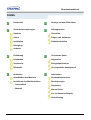 2
2
-
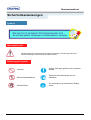 3
3
-
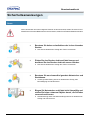 4
4
-
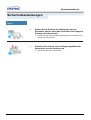 5
5
-
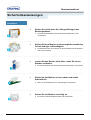 6
6
-
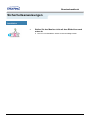 7
7
-
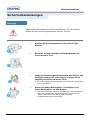 8
8
-
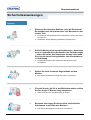 9
9
-
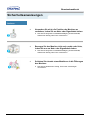 10
10
-
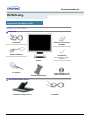 11
11
-
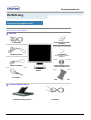 12
12
-
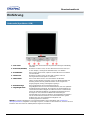 13
13
-
 14
14
-
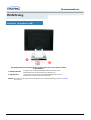 15
15
-
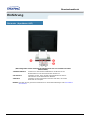 16
16
-
 17
17
-
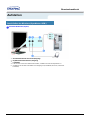 18
18
-
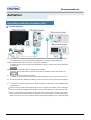 19
19
-
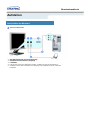 20
20
-
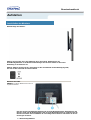 21
21
-
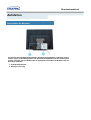 22
22
-
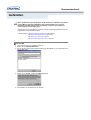 23
23
-
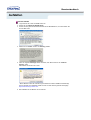 24
24
-
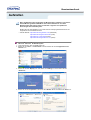 25
25
-
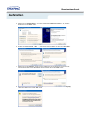 26
26
-
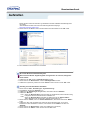 27
27
-
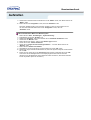 28
28
-
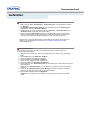 29
29
-
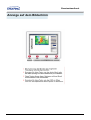 30
30
-
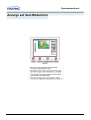 31
31
-
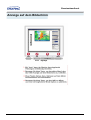 32
32
-
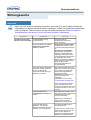 33
33
-
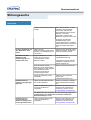 34
34
-
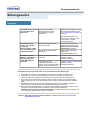 35
35
-
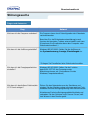 36
36
-
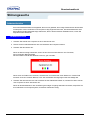 37
37
-
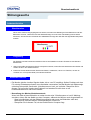 38
38
-
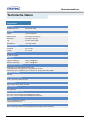 39
39
-
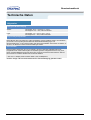 40
40
-
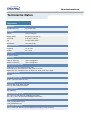 41
41
-
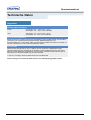 42
42
-
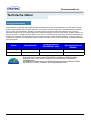 43
43
-
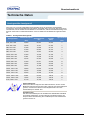 44
44
-
 45
45
-
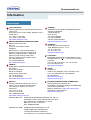 46
46
-
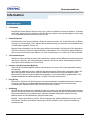 47
47
-
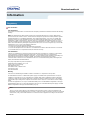 48
48
-
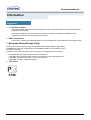 49
49
-
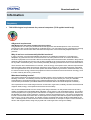 50
50
-
 51
51
-
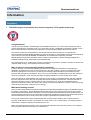 52
52
-
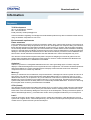 53
53
-
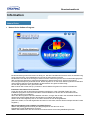 54
54
-
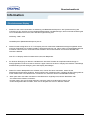 55
55
-
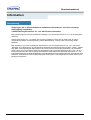 56
56
Samsung 192T Bedienungsanleitung
- Kategorie
- Fernseher
- Typ
- Bedienungsanleitung
in anderen Sprachen
- English: Samsung 192T Owner's manual
Verwandte Artikel
-
Samsung 152X Benutzerhandbuch
-
Samsung 172S Benutzerhandbuch
-
Samsung 152B Benutzerhandbuch
-
Samsung 172B Benutzerhandbuch
-
Samsung 957P Benutzerhandbuch
-
Samsung 950B Benutzerhandbuch
-
Samsung 191T Benutzerhandbuch
-
Samsung 913TM Benutzerhandbuch
-
Samsung 757NF Benutzerhandbuch
-
Samsung 920T Benutzerhandbuch